Почему после очередного обновления CS2 многие игроки сталкиваются с проблемой запуска игры? Если вы оказались в числе тех, кто не может насладиться любимым шутером, не отчаивайтесь. В этом посте мы рассмотрим основные причины, по которым CS2 может не запускаться после обновления, и предложим решения, которые помогут вернуть вас в игру. Мы также обсудим, как избежать подобных проблем в будущем и какие шаги предпринять для минимизации рисков. В первой части мы разберем возможные технические неисправности, во второй — программные конфликты, а в заключении предложим универсальные советы по устранению неполадок.
Причины возникновения проблем с запуском CS2 после обновления
После выхода обновлений для CS2 пользователи могут столкнуться с различными проблемами, мешающими запуску игры. Основные причины включают:
- Несовместимость оборудования
- Ошибки в файлах игры
- Проблемы с программным обеспечением
- Конфликты с антивирусами
Несовместимость оборудования
Одной из частых причин является несоответствие минимальным системным требованиям. Проверьте, что ваш компьютер соответствует следующим параметрам:
- Операционная система: Windows 10 или выше
- Процессор: Intel Core i5 или аналогичный
- Оперативная память: 8 ГБ
- Видеокарта: NVIDIA GeForce GTX 660 или AMD Radeon HD 7850
- Свободное место на диске: 15 ГБ
Обновите драйверы видеокарты и других компонентов до последней версии.
Ошибки в файлах игры
Поврежденные или отсутствующие файлы могут вызвать проблемы с запуском. Чтобы исправить это, выполните следующие шаги:
- Откройте Steam.
- Перейдите в библиотеку и найдите CS2.
- Щелкните правой кнопкой мыши на игре и выберите Свойства.
- Перейдите на вкладку Локальные файлы.
- Нажмите Проверить целостность файлов игры.
Эта процедура автоматически восстановит поврежденные файлы.
Решения проблем с программным обеспечением
Некоторые программы могут мешать запуску CS2. Рассмотрим наиболее распространенные из них и способы устранения конфликтов:
Конфликты с антивирусами
Антивирусное ПО может блокировать запуск игры. Чтобы избежать этого:
- Откройте настройки антивируса.
- Добавьте папку с игрой в список исключений.
- Перезапустите компьютер.
Если проблема сохраняется, временно отключите антивирус и попробуйте снова.
Обновление DirectX и Visual C++
Устаревшие версии DirectX и Microsoft Visual C++ Redistributable могут вызывать ошибки. Обновите их до последней версии:
- Перейдите на официальный сайт Microsoft.
- Скачайте и установите последнюю версию DirectX.
- Повторите процесс для Visual C++ Redistributable.
Настройки игры и системы
Иногда проблема кроется в неправильных настройках системы или игры. Проверьте следующие параметры:
Запуск от имени администратора
Запуск игры от имени администратора может решить проблему с правами доступа. Для этого:
- Найдите ярлык CS2 на рабочем столе.
- Щелкните правой кнопкой мыши и выберите Свойства.
- Перейдите на вкладку Совместимость.
- Установите галочку Запускать эту программу от имени администратора.
- Нажмите ОК.
Настройки графики
Слишком высокие настройки графики могут вызвать проблемы. Попробуйте снизить их:
- Запустите игру и перейдите в Настройки.
- Выберите Графика.
- Уменьшите разрешение и отключите дополнительные эффекты.
- Сохраните изменения и перезапустите игру.
Дополнительные методы решения
Если предыдущие методы не помогли, рассмотрите следующие варианты:
Переустановка игры
Полная переустановка может устранить проблемы, вызванные поврежденными файлами:
- Удалите CS2 через Steam.
- Очистите папку с остаточными файлами.
- Скачайте и установите игру заново.
Обратная связь с поддержкой
Если ни одно из решений не помогло, обратитесь в службу поддержки:
- Перейдите на сайт поддержки CS2.
- Опишите проблему и приложите скриншоты.
- Ожидайте ответа от специалистов.
Заключение
Проблемы с запуском CS2 после обновления могут возникать по различным причинам, от несовместимости оборудования до конфликтов с ПО. Внимательное изучение возможных причин и последовательное применение решений помогут вернуть игру в рабочее состояние. Если самостоятельно решить проблему не удается, всегда можно обратиться за помощью к специалистам.
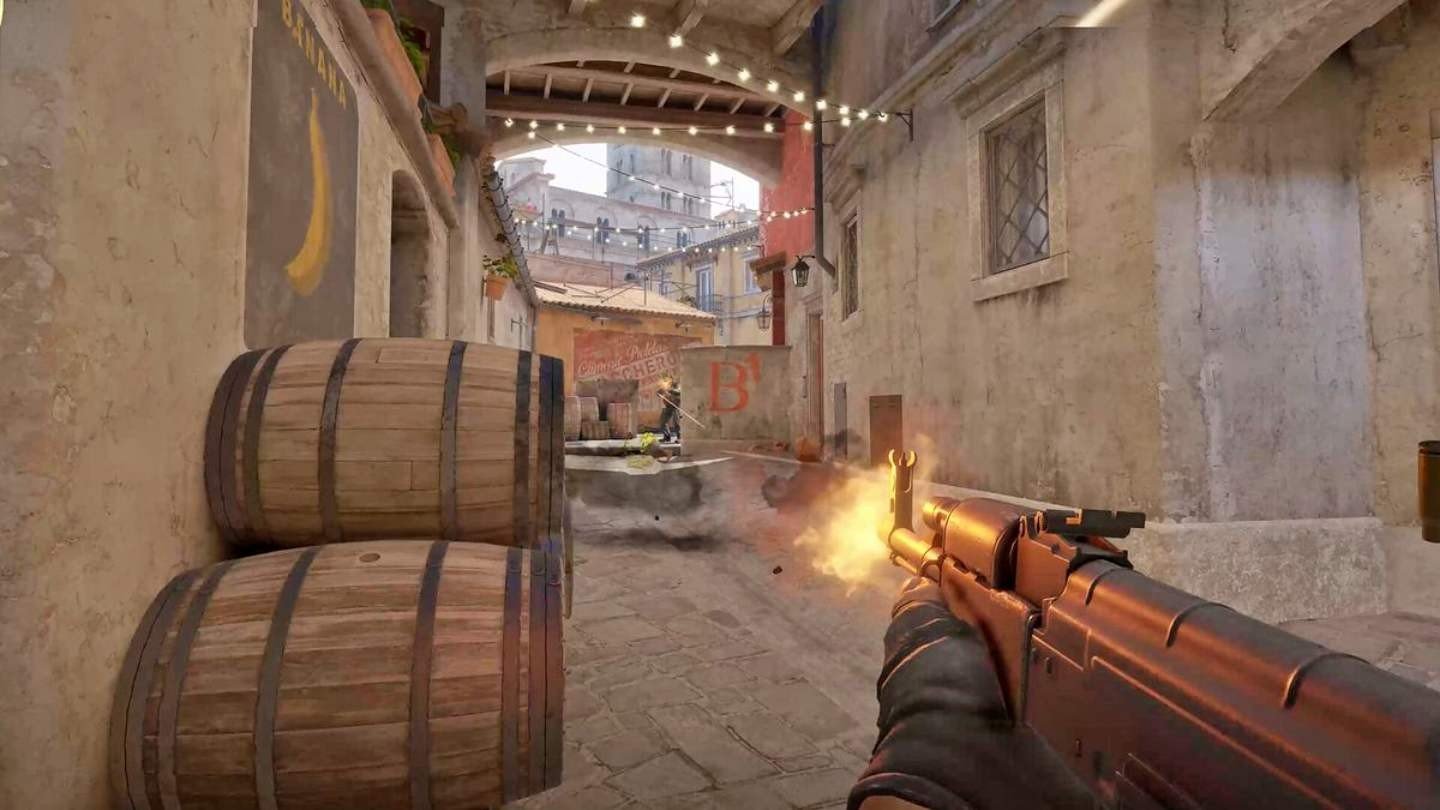

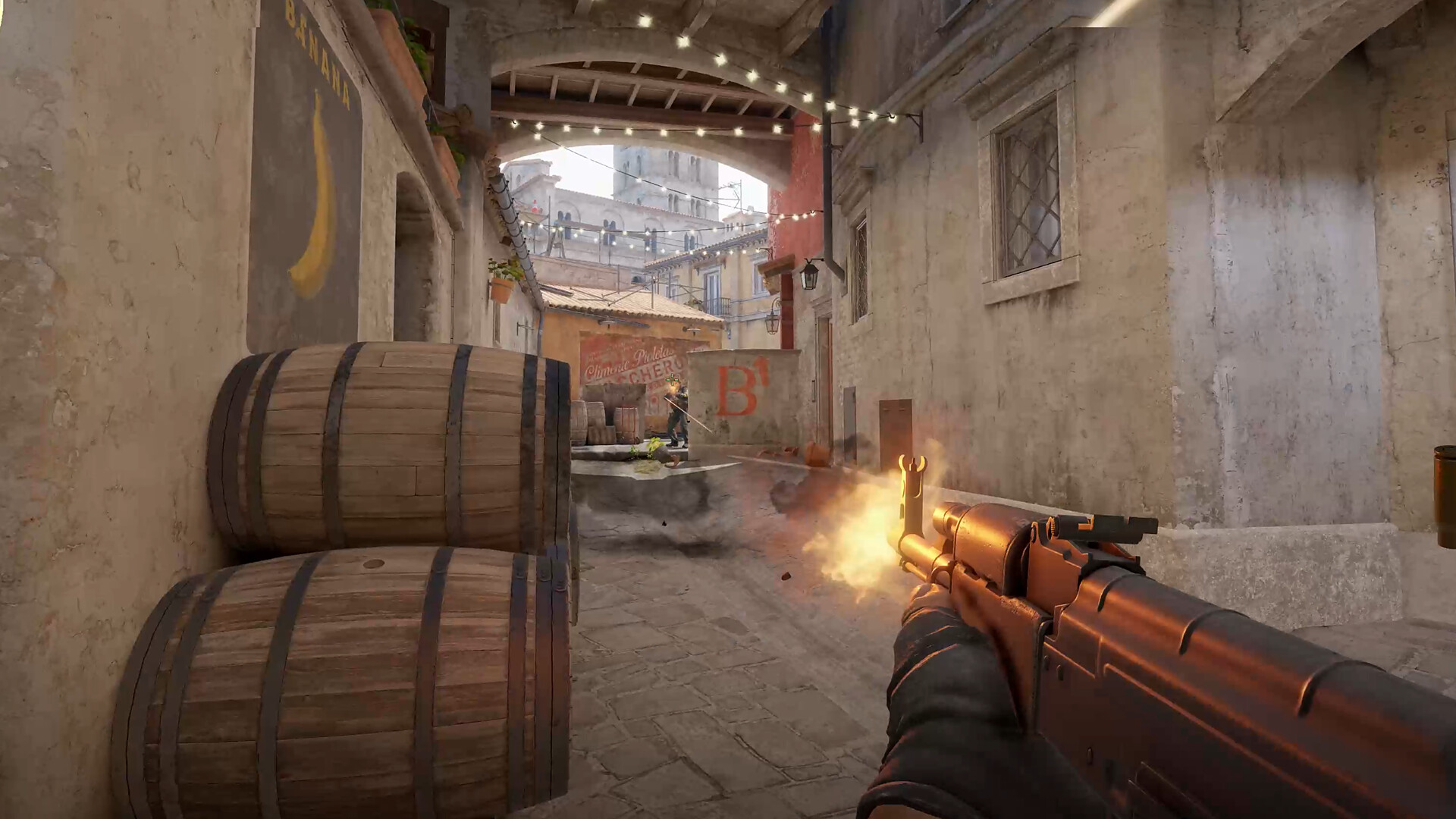

Отправить комментарий